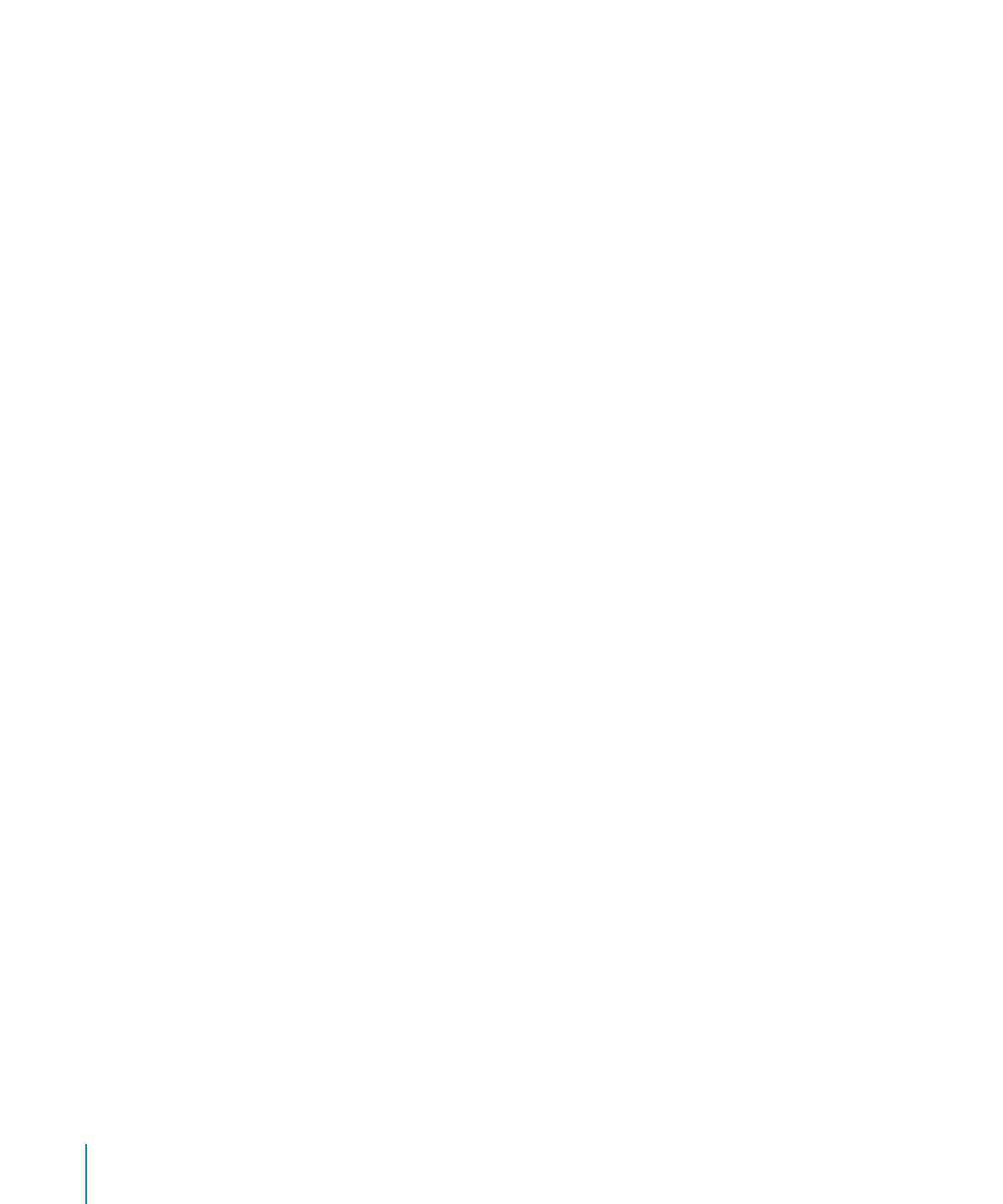
Een herbruikbare tabel definiëren
U kunt uw eigen tabellen toevoegen aan het menu met vooraf gedefinieerde tabellen
dat verschijnt wanneer u klikt op de knop 'Tabel' in de knoppenbalk of 'Voeg in' >
'Tabel' kiest. Herbruikbare tabellen maken gebruik van de tabelstijl en structuur die u
hebt ingesteld en kunnen eventueel inhoud bevatten (koptekst, formules, enzovoort).
Een herbruikbare tabel definiëren
1
Selecteer een tabel.
2
Definieer een tabelstijl.
Met behulp van de tabelstijl bepaalt u de opmaak van de randen, de achtergrond en
de tekst in de tabelcellen.
U kunt een tabelstijl definiëren door de instructies in “De kenmerken van een tabelstijl
wijzigen” op pagina 127 en “Een tabelstijl kopiëren en plakken” op pagina 128 te
volgen.
U kunt ook alleen de structuur en inhoud van een aangepaste tabel gebruiken voor
de herbruikbare tabel en de standaardstijl van de tabel toepassen in plaats van uw
aangepaste stijl. In stap 7 wordt het gebruik van deze optie beschreven.
3
Bepaal de structuur van de tabel.
Zie “Het formaat van een tabel aanpassen” op pagina 55 en “De grootte van een rij of
kolom wijzigen” op pagina 71 voor informatie over het wijzigen van de grootte van
tabellen.
Zie “Werken met rijen en kolommen in een tabel” op pagina 64 voor informatie over
het definiëren van kolommen en rijen.
Zie “Tabelcellen splitsen” op pagina 95 of “Tabelcellen samenvoegen” op pagina 94
voor informatie over het splitsen of samenvoegen van tabelcellen.
4
Voeg de inhoud die u wilt hergebruiken toe en maak deze op. Zie “Inhoud aan
tabelcellen toevoegen” op pagina 85 voor instructies. Voeg alleen formules toe die
verwijzen naar cellen in de tabel die u definieert.
5
Kies 'Opmaak' > 'Geavanceerd' > 'Leg tabel vast'.
6
Hier typt u een naam voor de tabel.
7
Selecteer 'Standaardstijl uit het document' om de standaardtabelstijl toe te passen die
wordt gebruikt als de tabel aan de spreadsheet wordt toegevoegd. Anders wordt de
tabelstijl gebruikt die u in stap 2 hebt gedefinieerd.
58
Hoofdstuk 3
Werken met tabellen
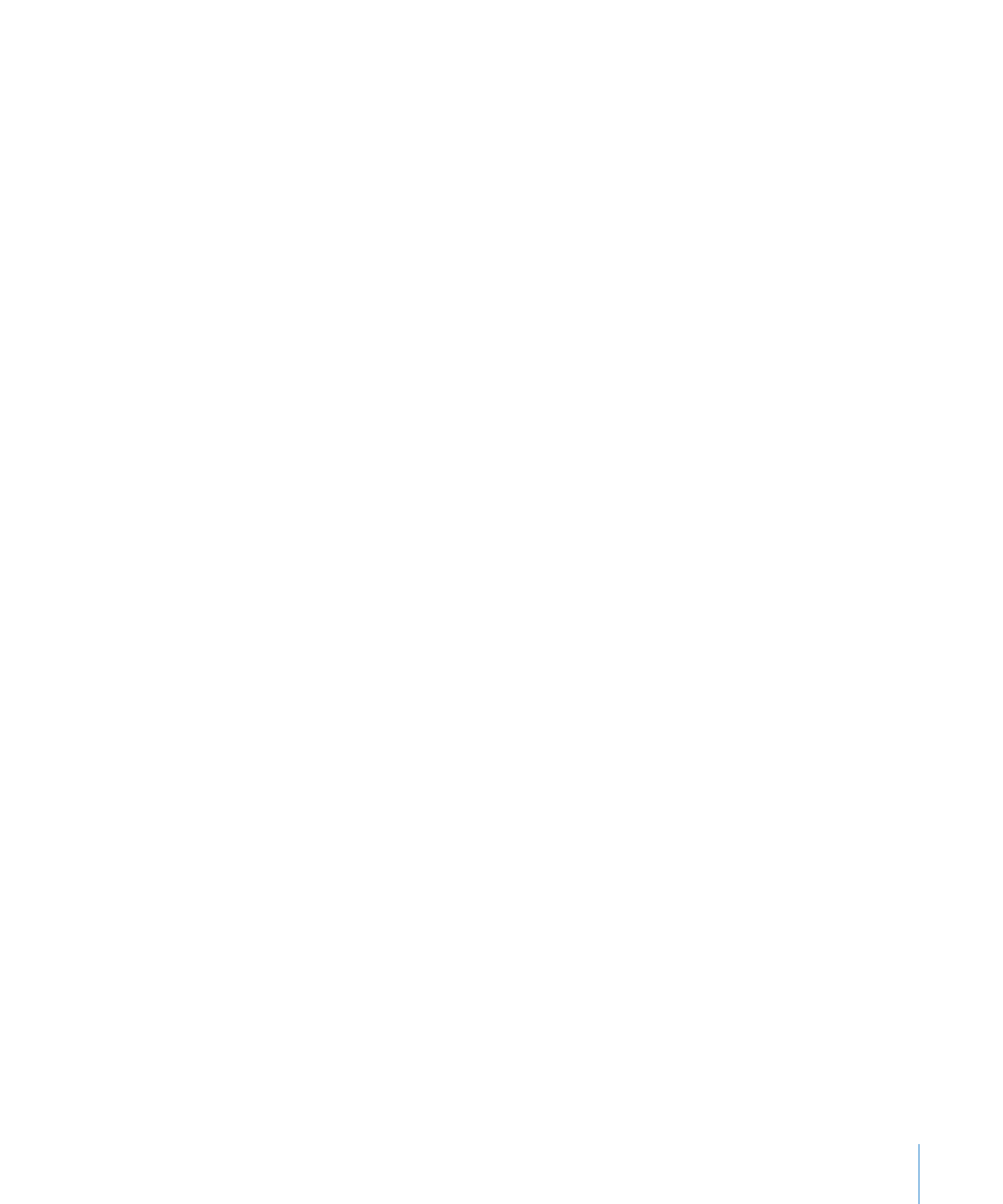
Hoofdstuk 3
Werken met tabellen
59
8
Klik op 'OK'.
U kunt nu een kopie van uw herbruikbare tabel aan de huidige spreadsheet
toevoegen door de tabel te kiezen in het menu met vooraf gedefinieerde tabellen dat
verschijnt wanneer u klikt op de knop 'Tabel' in de knoppenbalk of 'Voeg in' > 'Tabel'
kiest.
Om de tabellen in het menu anders te ordenen, een andere naam te geven of te
verwijderen, kiest u 'Opmaak' > 'Geavanceerd' > 'Beheer tabellen'. Om de naam van
een tabel te wijzigen, klikt u dubbel op de tabel. Selecteer een tabel en klik op de
pijl omhoog of de pijl omlaag om de tabel omhoog of omlaag te verplaatsen. Klik op
de knop met het minteken om een tabel te verwijderen. Als u klaar bent, klikt u op
'Gereed'.
De wijzigingen in de tabel en in het menu zijn alleen van toepassing op de huidige
spreadsheet. Om herbruikbare tabellen en menuwijzigingen beschikbaar te maken
voor andere spreadsheets, bewaart u de spreadsheet als een sjabloon (zie “Een
aangepaste sjabloon bewaren” op pagina 278)